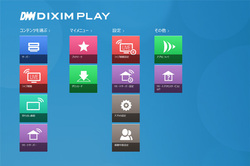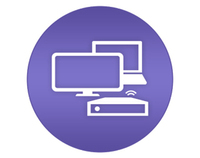Windows 10にいち早く対応
デジオン「DiXiM Play」速攻レポート。Windowsでのテレビ視聴がさらに便利に
■DiXiM Play インプレッション − DiXiM Digital TV for iOSとの違いは?
今回、発売前のアプリをインストールした「Surface Pro 3」をお借りして使い勝手を試した。筆者は普段からDiXiM Digital TV for iOSを活用しているので、いくつかのポイントをDiXiM Playと比較してみた。
まずユーザーインターフェースだが、デザインは新しくなっているが、基本的にシンプルな構造になっていて、アイコンがカラフルで大きめのサイズで配置されているぶん操作しやすい。iOS版と比べると、フォルダ階層をたどり録画一覧を表示するまでの操作レスポンスが若干遅 く感じられた。また後述するが、録画番組の持ち出しはメニューが隠れているので、マニュアル無しでは少し見つけづらい。
筆者が使っているソニーの「BDZ-ET1100」との組み合わせの場合、ホーム画面の「コンテンツを選ぶ」メニューに並ぶ「サーバー」をタップすると、アプリにペアリングされているレコーダーやNASの一覧が表示されるので、ここからET1100を選ぶ。フォルダ階層を辿りながら録画番組を選択する操作は、DiXiM Digital TV for iOSやDiXiM Play SEと同じだ。サーバーが省電力モードやスリープで待機している場合もWake on LANで遠隔起動ができるので便利だ。
そこから番組を選んでプレーヤー画面を起動する。基本的なメニュー構成やレイアウトは大きく変わっていないが、見た目がよりすっきりとした印象だ。画面下にはシークバーや再生コントローラーのボタンがコンパクトに配置されていて、特に12インチのSurfaceの画面だとボタンが番組の表示に覆い被さって見づらくなることがない。
画面の左側には番組の詳細が表示されるほか、従来のDiXiMシリーズのアプリと同様に、リモート視聴時以外は録画番組のチャプターリストを表示できる。チャプター単位でスキップ再生できるのは非常に快適だ。
今回、発売前のアプリをインストールした「Surface Pro 3」をお借りして使い勝手を試した。筆者は普段からDiXiM Digital TV for iOSを活用しているので、いくつかのポイントをDiXiM Playと比較してみた。
まずユーザーインターフェースだが、デザインは新しくなっているが、基本的にシンプルな構造になっていて、アイコンがカラフルで大きめのサイズで配置されているぶん操作しやすい。iOS版と比べると、フォルダ階層をたどり録画一覧を表示するまでの操作レスポンスが若干遅 く感じられた。また後述するが、録画番組の持ち出しはメニューが隠れているので、マニュアル無しでは少し見つけづらい。
筆者が使っているソニーの「BDZ-ET1100」との組み合わせの場合、ホーム画面の「コンテンツを選ぶ」メニューに並ぶ「サーバー」をタップすると、アプリにペアリングされているレコーダーやNASの一覧が表示されるので、ここからET1100を選ぶ。フォルダ階層を辿りながら録画番組を選択する操作は、DiXiM Digital TV for iOSやDiXiM Play SEと同じだ。サーバーが省電力モードやスリープで待機している場合もWake on LANで遠隔起動ができるので便利だ。
そこから番組を選んでプレーヤー画面を起動する。基本的なメニュー構成やレイアウトは大きく変わっていないが、見た目がよりすっきりとした印象だ。画面下にはシークバーや再生コントローラーのボタンがコンパクトに配置されていて、特に12インチのSurfaceの画面だとボタンが番組の表示に覆い被さって見づらくなることがない。
画面の左側には番組の詳細が表示されるほか、従来のDiXiMシリーズのアプリと同様に、リモート視聴時以外は録画番組のチャプターリストを表示できる。チャプター単位でスキップ再生できるのは非常に快適だ。